Mediaget.exe omogoča gledanje predstavnosti med prenosom
- mediaget.exe ni bistvena datoteka sistema Windows in ni ključnega pomena za delovanje vašega operacijskega sistema.
- Prepričajte se, da namestite programsko opremo, ki je digitalno podpisana, da preprečite prenos zlonamerne programske opreme.
- Mediaget.exe lahko onemogočite tako, da končate postopek v upravitelju opravil ali izbrišete datoteko neposredno v Raziskovalcu.
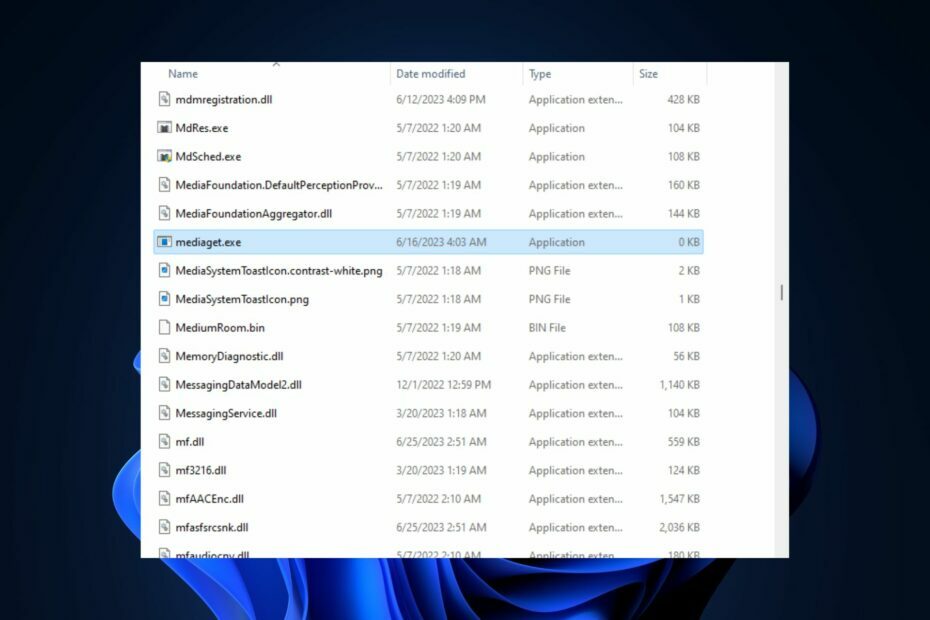
XNAMESTITE TAKO, DA KLIKNETE NA PRENOS DATOTEKE
- Prenesite Fortec in ga namestite na vašem računalniku.
- Zaženite postopek skeniranja orodja da poiščete poškodovane datoteke, ki so vir vaše težave.
- Desni klik na Začetek popravila tako da lahko orodje zažene algoritem za popravljanje.
- Fortect je prenesel 0 bralcev ta mesec.
Windows uporablja več programov in procesov .exe za olajšanje delovanja operacijskega sistema. Nekateri naši bralci so poročali o procesu mediaget.exe, ki se izvaja na njihovem računalniku, in so zmedeni glede njegovega namena.
Ta članek bo na kratko obravnaval postopek mediaget.exe in ponudil metode, ki vam bodo v pomoč pri odstranitvi.
- Za kaj se uporablja mediaget.exe?
- Ali bi morali odstraniti mediaget.exe?
- Ali je mediaget.exe virus?
- Kako lahko odstranim mediaget.exe?
- 1. Onemogočite postopek v upravitelju opravil
- 2. Izbrišite mediaget.exe iz upravitelja datotek
Mediaget.exe je izvršljiva datoteka, ki pripada odjemalcu Mediaget Torrent. To ni bistvena datoteka sistema Windows, ampak programska oprema, ki jo je razvil MediaGet Developer. Datoteka .exe naredi naslednje:
- Omogoča ogled prenesenih medijev v isti aplikaciji, tudi med prenosom.
- Uporablja se kot iskanje in prenos torrentov za vašo najljubšo medijsko vsebino.
- Aplikacija se pogosto izvaja kot proces v ozadju, da se zagotovijo neprekinjeni prenosi medijev.
Če opazite, da se proces izvaja v upravitelju opravil, je vaša prva misel, da ga onemogočite. To je zato, ker Microsoft ni razvil datoteke, ki ni bistvenega pomena za delovanje sistema.
Datoteka se ne šteje za zlonamerno, vendar je lahko še vedno varnostna grožnja, če je poškodovana ali prikrita kot virus. V takšnih primerih je edini način za zaščito računalnika, da ga onemogočite.
Če še vedno niste prepričani o zakonitosti mediaget.exe, je v nadaljevanju nekaj postopkov preverjanja, ki jim lahko sledite, da preverite legitimnost datoteke:
- Preverite črkovanje – Najboljši način, da poznate navidezno datoteko, je, da preverite ime datoteke. Datoteka ni pristna, če je nepravilno črkovana z različicami, ki niso mediaget.exe.
- Preveri digitalni podpis – Vsaka programska oprema, ki jo izda razvijalec, je digitalno podpisana v skladu z njihovim imenom; če podpis ni Mediaget, datoteka ni pristna.
Če ugotovite, da datoteka ni legitimna ali se je samo želite znebiti, lahko to storite tukaj.
1. Onemogočite postopek v upravitelju opravil
- Desni klik na Windows in izberite Upravitelj opravil iz menija.
- Poišči mediaget.exe v Procesi ali podrobnosti kliknite nanj in izberite Končaj nalogo.
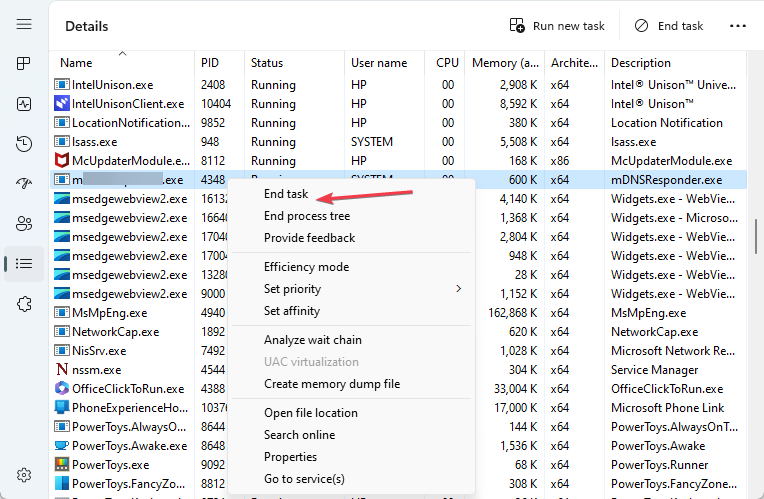
- V pojavnem oknu kliknite V redu, da potrdite, da želite končati opravilo.
- Znova zaženite računalnik, da dokončate postopek.
Če onemogočite postopek mediaget.exe v upravitelju opravil, programska oprema preneha delovati in prepreči morebitne grožnje, ki jih programska oprema lahko povzroči.
Poleg tega si lahko ogledate naš vodnik, ki vam pokaže, kako popraviti upravitelj opravil, če se ne odziva.
- 0xcaa70007 Napaka pri aktiviranju Microsoft 365: kako jo odpraviti
- Kaj je OfficeC2RClient.exe in ali bi ga morali onemogočiti?
- Kaj je Java Plug-in SSV Helper in kako ga onemogočiti/omogočiti?
- Z desno miškino tipko kliknite Začetek meni in izberite Upravitelj opravil iz menija.
- Nato poiščite mediaget.exe v Procesi ali Podrobnosti zavihek, z desno tipko miške kliknite nanj in kliknite na Odprite lokacijo datoteke.

- Nadalje z desno miškino tipko kliknite mediaget.exe v naslednjem oknu in kliknite na Izbriši.

- Ko je datoteka izbrisana, znova zaženite računalnik, da preverite, ali je napaka odpravljena.
Če izbrišete izvedljivo datoteko neposredno iz mape programske opreme, boste onemogočili programsko opremo in njene operacije.
Med brisanjem lahko naletite na mape ni mogoče izbrisati napako, preberite naš vodnik, da jo odpravite.
Če imate še kakšna vprašanja ali predloge, nam to sporočite v komentarjih. Oglejte si lahko tudi naš vodnik o tem, kako popraviti preveč procesov v ozadju v sistemu Windows.
Imate še vedno težave?
SPONZORIRANO
Če zgornji predlogi niso rešili vaše težave, se lahko vaš računalnik sooči s hujšimi težavami s sistemom Windows. Predlagamo, da izberete rešitev vse v enem, kot je Fortect za učinkovito odpravljanje težav. Po namestitvi samo kliknite Poglej in popravi in nato pritisnite Začetek popravila.


